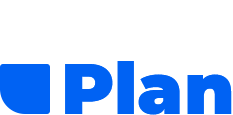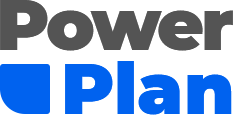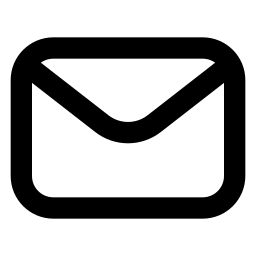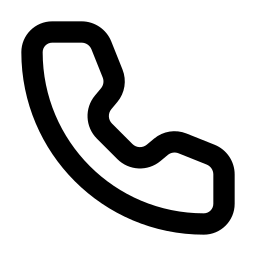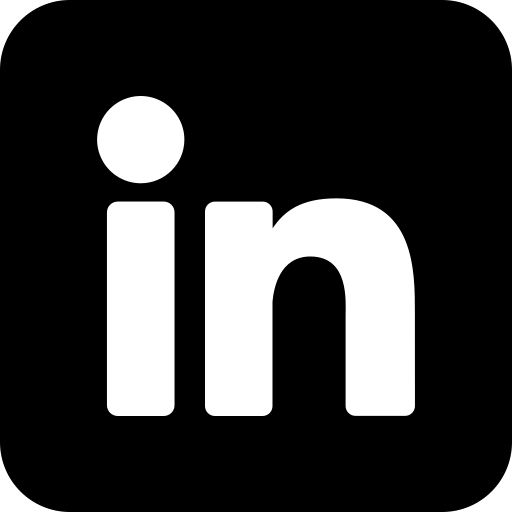Opgaver
I PowerPlan er opgaver et centralt redskab til at planlægge, strukturere og følge op på arbejdsopgaver i organisationen. Som administrator kan du oprette og tildele opgaver via opgavelister, der enten målrettes specifikke stillinger eller gøres tilgængelige for alle medarbejdere.
Opgaver vises i dagsoverblikket og på dashboardet, hvor medarbejdere kan markere dem som færdige. Dette sikrer høj grad af synlighed, ansvarlighed og dokumentation i daglig drift.
Hvad er en opgaveliste?
En opgaveliste er en samling af opgaver, som bliver henvendt på den tildelte ugedag. Opgavelister kan tildeles:
- En specifik stilling (f.eks. “Køkkenmedarbejder” eller “Rengøringsassistent”)
- Alle medarbejdere uanset stilling
- En bestemt afdeling
- Alle afdelinger
- En deadline
Når en opgaveliste er oprettet, vises opgaverne automatisk i dagsoverblikket for de relevante medarbejdere, hvor de har mulighed for at markere opgaverne som færdige når de er fuldendt.
Sådan opretter du en opgaveliste
Kun administratorer kan oprette opgavelister. Det gør du således:
- Gå til Opgaver under Administration i venstre panel
- Vælg hvilken ugedag listen skal tilegnes
- Klik på Tilføj liste
- Giv listen et navn (f.eks. “Daglig rengøring”)
- Tilføj Deadline (valgfri)
- Vælg målgruppen:
- En specifik stilling
- Alle medarbejdere
- Tilføj opgaver til listen:
- Titel (obligatorisk)
- Beskrivelse (valgfri)
- Gem listen
Når listen er gemt, vil opgaverne automatisk blive tildelt på de relevante dage.
Som udgangspunkt ville en opgaveliste stå fremme hele dagen, med mindre at der er tilføjet en deadline. Hvis en deadline er tilføjet til en opgaveliste, ville listen blive prioriteret inde på dagsoversigten, hvilket ville sige at, den første deadline ville blive vist øverst på siden. Opgavelistens deadline bliver oplyst under titlen.
Flytning og kopiering af opgavelister
Når en opgaveliste er planlagt på én dag, men skal flyttes til en anden, kan du bruge PowerPlans kopiér og flyt funktioner.
Sådan flytter du en opgaveliste:
- Gå til Opgaver under Administration i venstre panel
- Find den relevante opgaveseddel
- Klik på Flyt (De to pile)
- Vælg ny ugedag
Sådan kopierer du en opgaveseddel:
- Gå til Opgaver under Administration i venstre panel
- Find opgavesedlen
- Klik på Kopier (De to firkanter)
- Vælg ny ugedag
Dette er nyttigt, hvis der er gengående opgaver i løbet af ugen.
Opgaver - tilgængelighed
Opgaver vises i følgende områder:
Dagsoversigt
Under Dagsoversigten kan du se de forskellige opgavelister der er gældende for dagen, hvilken stilling der hører til, og hvornår deadlinen er. Her har medarbejderne også mulighed for at markere opgaverne som færdige når de er fuldendt.
Dashboard
Under Dashboardet nederst på siden, vises et overblik over opgavernes status. Der er tre punkter: Overskredet, Aktuelle og Gennemførte. Statussen for alle opgaver ville blive oplyst ud for de tre punkter.
Medarbejdere bør markere opgaver som færdige løbende gennem dagen for at sikre korrekt dokumentation og opfølgning.
Ofte stillede spørgsmål (FAQ)
Hvad kan man bruge Deadline til?
Deadline kan bruges hvis man har en række opgaver som skal være færdige inden for bestemt tid. Dette kunne f.eks. være at det skulle gøres om formiddagen, eller en række opgaver der skal laves inden et event senere på dagen.
Hvem kan oprette opgavelister?
Det er kun administrator som kan oprette opgavelister.
Kan en opgave laves efter deadline?
Ja, det kan den sagtens. Selvom deadlinen er overskredet kan man sagtens markere den som færdig.